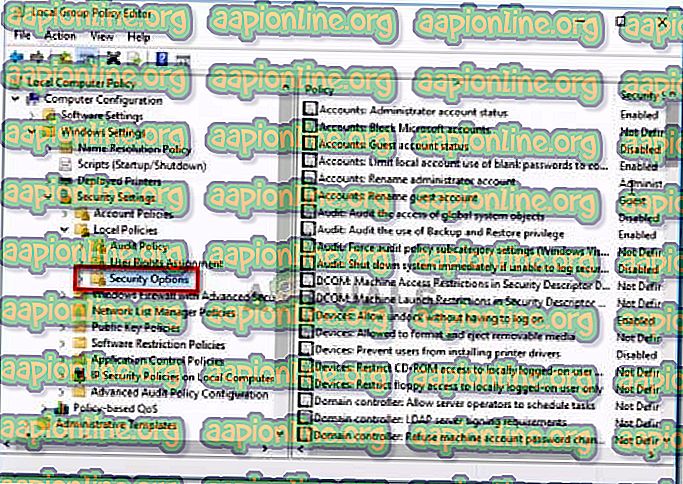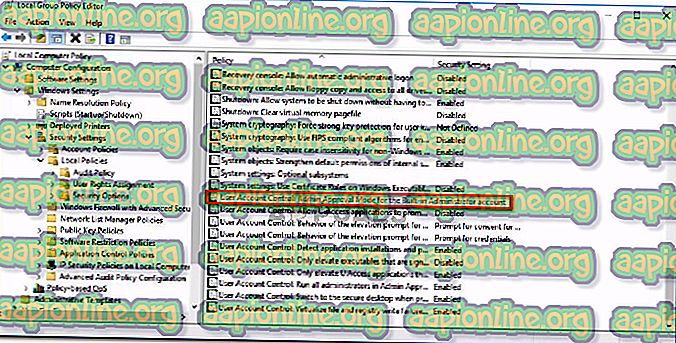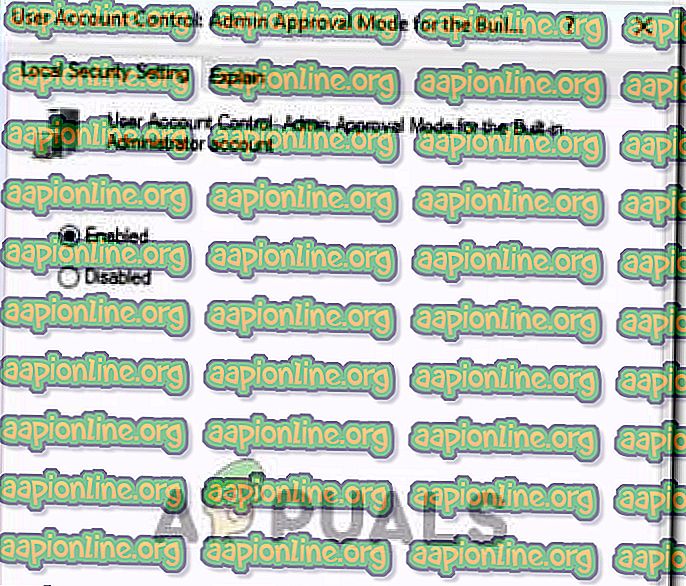Поправяне: Това приложение не може да бъде активирано от вградения администратор
Някои потребители получават грешката „Това приложение не може да бъде активирано от вградения администратор“ при двойно щракване върху определени типове файлове. През повечето време потребителите съобщават, че този проблем се среща с PNG, GIF, JPEG и PDF файлове. Проблемът се съобщава най-вече за Windows 10 - повечето засегнати потребители съобщават, че проблемът е започнал да се появява след определена актуализация на Windows.

Забележка: Ако получавате грешката „ Това приложение не може да се отвори “, следвайте инструкциите в тази статия ( тук ).
Какво причинява това приложение не може да се активира от вградената грешка на администратора?
Тази конкретна грешка възниква поради настройка на защитата на последните версии на Windows. Определени типове файлове, които се отварят чрез приложенията на Store, ще изискват разрешения за UAC, за да се стартират. Тъй като вграденият акаунт няма привилегии UAC (User Account Control), вместо това ще видите грешката „Това приложение не може да бъде активирано от вградения администратор“ .
Тази промяна беше въведена в Windows 7, Windows 8 и Windows 10 през месеците след старта на Windows 10 чрез актуализация на защитата.
Така че грешката „Това приложение не може да бъде активирано от вградения администратор“ всъщност не е грешка, а функция за защита, която Microsoft въведе, за да закърпи някои уязвимости. Съществуват обаче начини за конфигуриране на вашата машина, за да се заобиколи това.
Разрешаването на приложението не може да се активира от вградената грешка на администратора
Този конкретен проблем може да бъде разрешен с няколко прости редакции на груповата политика. Следвайки инструкциите по-долу, ще предоставите UAC (User Account Control) привилегии на вградения администраторски акаунт. Но имайте предвид, че тази процедура няма да свърже вградения акаунт на администратор с вашия акаунт в Microsoft - това означава, че някои приложения все още ще показват грешката „Това приложение не може да бъде активирано от вградения администратор“ .
Процедурата по-долу включва използването на редактора на групови правила за налагане на контрола на потребителските акаунти: Режим на одобрение на администратора за вградения акаунт на администратор. Следвайте стъпките по-долу, за да направите това:
Забележка: Имайте предвид, че не всички версии на Windows включват помощната програма за редактиране на групови правила. Обикновено изданията за дома и студентите на Windows 7, 8.1 и 10 не включват този инструмент. Можете обаче да добавите редактора на групови правила към домашните издания на Windows, като следвате тази статия ( тук ).
- Натиснете клавиша Windows + R, за да отворите диалогов прозорец Run. След това напишете „ gpedit.msc “ и натиснете Enter, за да отворите редактора на групови политики .

- В прозореца за редактор на локални групови политики използвайте панела отляво, за да се придвижите до Настройки на Windows> Настройки за защита> Местна политика> Опции за защита .
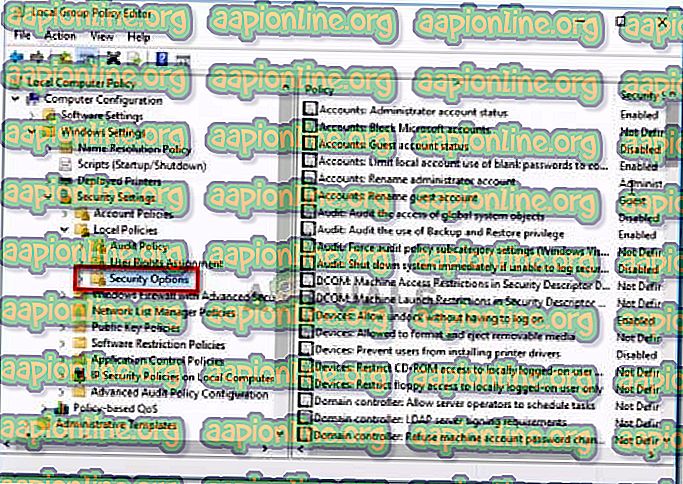
- С папката на политиките за опции за сигурност, избрана от левия панел, преминете към десния панел и щракнете двукратно върху Контрол на потребителския акаунт : Режим на одобрение на администратора за вградения акаунт на администратор.
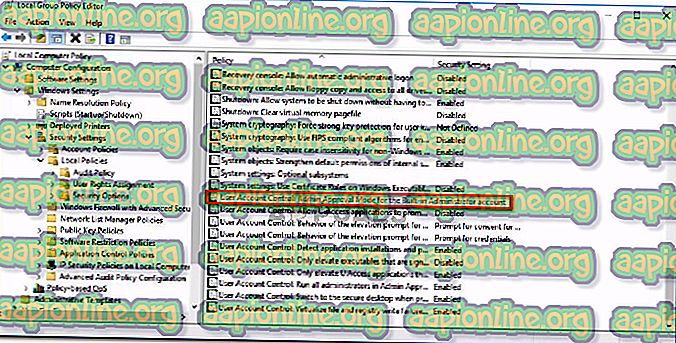
- В прозореца за настройка на правилото току-що отворихте, разширете локалната настройка за сигурност и задайте политиката на Активирана . След това натиснете Приложи, за да запазите промените.
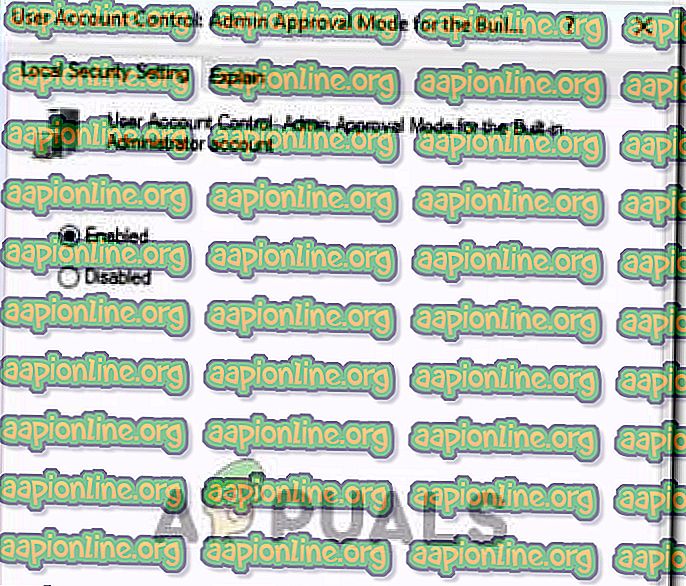
- Затворете редактора за локална групова политика и рестартирайте устройството си. При следващото стартиране ще можете да използвате Windows Apps от вградения акаунт на администратор (тези, които не изискват вашия акаунт в Microsoft).